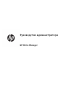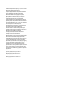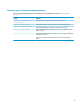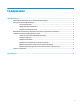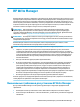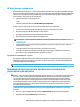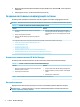HP Write Manager - Administrator Guide
3. Введите требуемый максимальный объем оверлея (в МБ) в поле. Нажмите ОК, чтобы сохранить
изменения.
4. Перезагрузите систему, чтобы изменения вступили в силу.
Создание постоянных конфигураций системы
В таблице ниже описываются возможные способы создания постоянных конфигураций системы.
ВАЖНО! Компания HP настоятельно рекомендует использовать 1-й способ в большинстве случаев.
Таблица 1-2 Способы создания постоянных конфигураций системы
Способ 1 Способ 2
1. Отключите HP Write Manager (требуется перезагрузка
системы)
2. Внесите необходимые изменения.
3. Включите HP Write Manager (требуется перезагрузка
системы).
▲ Добавьте файлы или папки в список исключений с
помощью приложения HP Write Manager Conguration
или командной строки, а затем перезагрузите тонкий
клиент.
См. следующие разделы для получения дополнительных сведений о выполнении указанных ниже задач:
● Отключение или включение HP Write Manager на стр. 4
● Настройка маркера на стр. 4
● Добавление профиля на стр. 5
● Добавление файлов и папок в список исключений файлов на стр. 7
● Добавление раздела реестра в список исключенных записей реестра на стр. 7
Отключение или включение HP Write Manager
В таблице ниже описаны возможные способы отключения или включения HP Write Manager.
Таблица
1-3 Способы отключения или включения HP Write Manager
Способ 1 Способ 2
1. Щелкните правой кнопкой мыши значок уведомления и
выберите нужное состояние.
2. Перезапустите тонкий клиент.
1. Откройте приложение HP Write Manager Conguration.
2. Выберите параметр, чтобы установить необходимый
режим.
3. Перезапустите тонкий клиент.
СОВЕТ: Способ 1 позволяет отключить или включить HP Write Manager быстрее всего.
Настройка маркера
Маркеры можно использовать для запуска очистки, включающей удаление файлов из оверлея.
ПРИМЕЧАНИЕ. Событие запускается, когда доступный размер оверлея становится больше или
равным заданному размеру маркера.
4 Глава 1 HP Write Manager